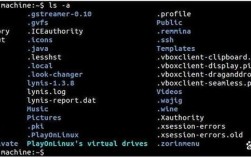在Windows 7操作系统中,回收站是用户管理已删除文件的重要工具,但有时需要通过命令行方式更高效地操作回收站,例如批量清理、恢复特定文件或解决回收站异常问题,以下是关于Windows 7回收站命令的详细说明,包括命令行工具、操作方法及注意事项。
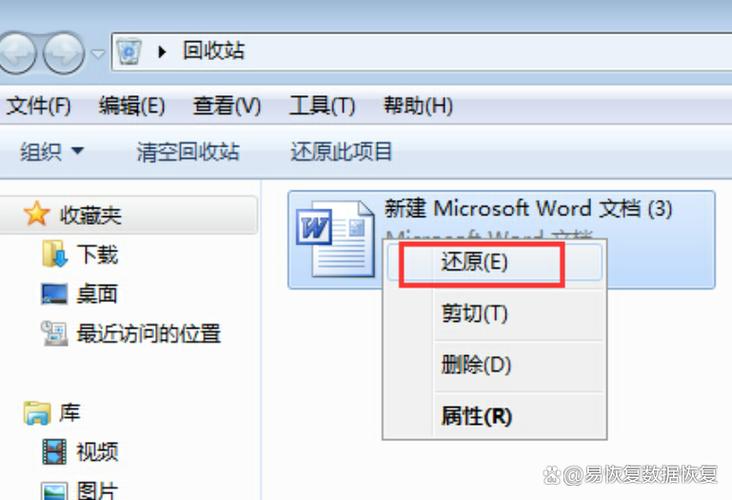
回收站命令行工具概述
Windows 7并未直接提供名为“recycle bin”的专用命令,但可通过系统内置的命令行工具间接操作回收站,主要包括以下几种:
cmd.exe:命令提示符,结合特定命令或脚本实现回收站管理。PowerShell:更强大的脚本工具,支持精细化的回收站操作(需Windows 7默认或后期安装)。VBScript:通过编写脚本调用系统API操作回收站。第三方工具命令:如RecycleBinEx等,提供命令行接口扩展功能。
通过命令提示符(cmd.exe)操作回收站
清空回收站
直接通过命令提示符清空回收站需借助rd或del命令,但需注意回收站的实际存储位置,回收站文件位于C:\$Recycle.Bin(系统隐藏分区),普通用户无法直接访问,可通过以下间接方法:
-
使用
shell.application对象(需VBScript辅助) 创建一个.vbs脚本文件,内容如下:Set shell = CreateObject("Shell.Application") shell.Namespace(10).Self.InvokeVerb("清空回收站")保存后双击运行即可清空回收站,若需通过命令行执行,可使用
cscript命令: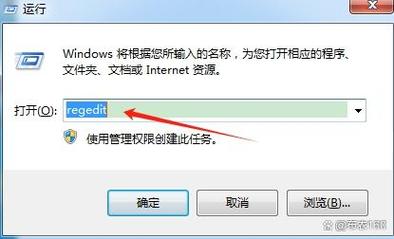 (图片来源网络,侵删)
(图片来源网络,侵删)cscript.exe "脚本路径.vbs"
-
调用
regsvr32执行清空操作 通过注册表命令触发清空操作(需管理员权限):regsvr32 /s "C:\Windows\System32\shell32.dll" echo y | del /f /s /q C:\$Recycle.Bin\*
注意:直接删除
C:\$Recycle.Bin可能导致系统异常,建议谨慎使用。
恢复回收站文件
命令提示符无法直接恢复文件,需结合文件历史记录或第三方工具,若需批量恢复,可通过以下步骤:
- 步骤1:打开回收站,记录需恢复文件的原始路径(可通过
dir /s遍历C:\$Recycle.Bin获取文件信息)。 - 步骤2:使用
move命令将文件移回原位置(需管理员权限):move "C:\$Recycle.Bin\S-1-5-21...\文件名" "D:\原路径\"
注意:
S-1-5-21...为用户安全标识符(SID),可通过whoami /user命令获取当前用户SID。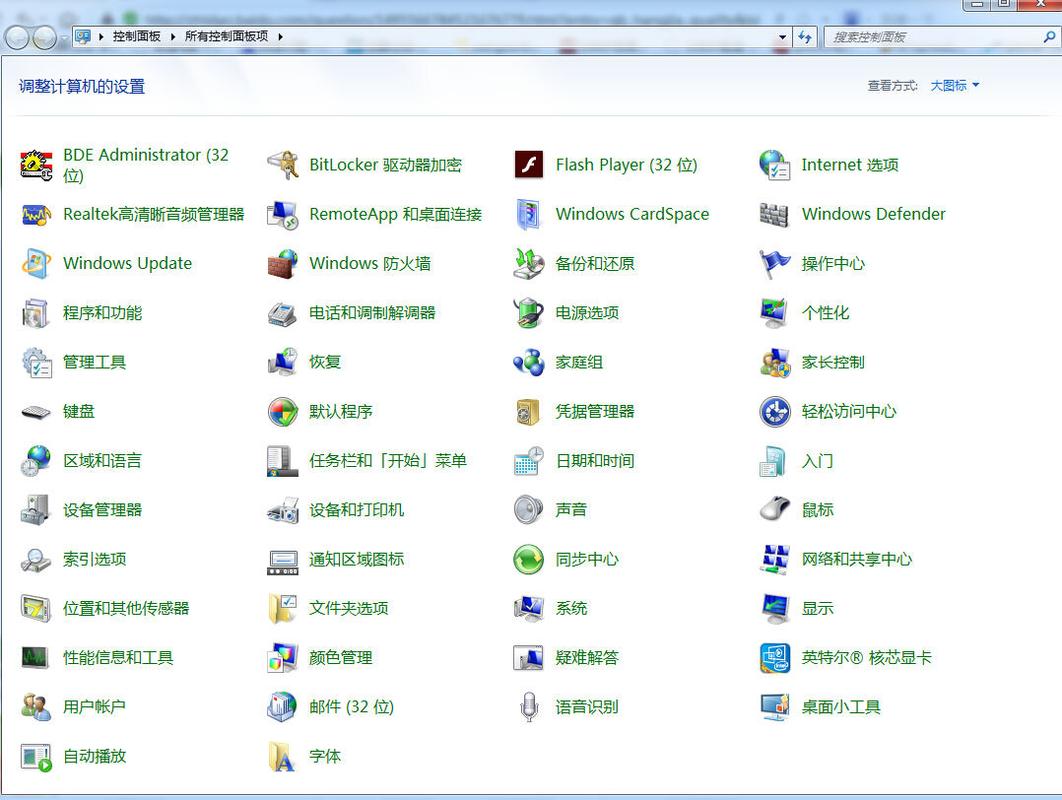 (图片来源网络,侵删)
(图片来源网络,侵删)
通过PowerShell操作回收站
Windows 7默认支持PowerShell 2.0,可通过COM对象操作回收站,以下是常用脚本示例:
清空回收站
$shell = New-Object -ComObject Shell.Application
$shell.Namespace(10).Self.InvokeVerb("清空回收站")
获取回收站文件列表
$shell = New-Object -ComObject Shell.Application
$recycleBin = $shell.Namespace(10)
$recycleBin.Items() | ForEach-Object {
Write-Output "文件名: $($_.Name); 原路径: $($_.Path); 删除时间: $($_.DateDeleted)"
}
恢复指定文件
$shell = New-Object -ComObject Shell.Application
$recycleBin = $shell.Namespace(10)
$file = $recycleBin.Items() | Where-Object { $_.Name -eq "目标文件名.txt" }
if ($file) {
$file.InvokeVerb("还原")
} else {
Write-Output "文件未找到"
}
通过VBScript实现高级操作
VBScript可调用Windows API实现更灵活的回收站管理,
-
脚本示例:清空回收站并记录日志
Const RECYCLE_BIN = 10 Set shell = CreateObject("Shell.Application") Set fso = CreateObject("Scripting.FileSystemObject") Set logFile = fso.OpenTextFile("recycle_log.txt", 8, True) logFile.WriteLine "[" & Now & "] 开始清空回收站" shell.Namespace(RECYCLE_BIN).Self.InvokeVerb("清空回收站") logFile.WriteLine "[" & Now & "] 回收站已清空" logFile.Close
注意事项
- 权限问题:操作回收站需管理员权限,尤其是直接访问
C:\$Recycle.Bin时。 - 数据安全:清空回收站后文件无法通过常规方式恢复,重要文件需提前备份。
- 系统兼容性:部分命令(如PowerScript)需Windows 7已安装.NET Framework或PowerShell支持。
相关操作对比表
| 操作方式 | 适用场景 | 优点 | 缺点 |
|---|---|---|---|
| 命令提示符 | 简单清空或文件移动 | 无需额外工具 | 功能有限,需辅助脚本 |
| PowerShell | 批量管理、日志记录 | 功能强大,支持变量和循环 | 需学习脚本语法 |
| VBScript | 自定义逻辑、系统集成 | 灵活性高,可调用API | 编写复杂,调试困难 |
| 第三方工具命令 | 高级功能(如按日期清空) | 专用命令简化操作 | 需安装第三方软件 |
相关问答FAQs
问题1:为什么通过命令提示符直接删除C:\$Recycle.Bin文件后,回收站仍显示内容?
解答:C:\$Recycle.Bin是系统保护目录,普通用户无法直接修改其内容,即使通过管理员权限删除文件,系统也会自动重建回收站索引,正确的清空方式应使用shell.application对象或系统提供的清空接口,而非直接删除文件。
问题2:如何通过命令行批量恢复回收站中所有特定扩展名的文件(如.docx)?
解答:可通过PowerScript实现以下脚本:
$shell = New-Object -ComObject Shell.Application
$recycleBin = $shell.Namespace(10)
$recycleBin.Items() | Where-Object { $_.Name -like "*.docx" } | ForEach-Object {
$_.InvokeVerb("还原")
}
该脚本会遍历回收站中所有.docx文件并执行还原操作,需注意,若文件原始路径已不存在,恢复可能失败。